macmini 2011 (core-i5) へLinux MINT 21 Xfce editionをインストール
2022/08/20
2022/08/31
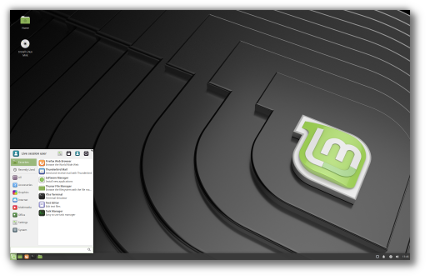

知人の会社でAI関連プログラミングを時々お手伝いする事になったので現場先で開発環境を用意しなきゃと思いなにか適当なパソコン用意しようと思っていたところでした。一応ここは東京支店(赤坂)にしておこうかな。 以前、macminiをゼロから初期化してインストールする事がありましたが、流石にmacOSのバージョンも進んでこれ以上使うのはどうかな!?と考えていたのもありこの機会にやってみるかmacminiでLinux!と一念発起。 導入は強引にパッチかけて最新のmacOSにする方法もあれど結局CPUパワーが追いついていないので非現実的。現在手持ちのmacmini(2011)版はCPUがcore-i5の第二世代。Linuxで使うなら全く問題ないどころか軽快に動くことが容易に予想できる。
ターゲットLinuxはLinux MINT21 Xfce Edition
これを選んだ理由は、Linuxのディストリの中でも人気が高く最初からそれなりに日本語対応もしっかりインストールされることがわかっていたためです。そこそこmacminiに入れて使っている輩が多そうでこなれているのではないかな。良く言えば実績が多く問題はほとんどクリアされてるだろうと思いましたね。実際に入れてみたら予測どおりでした。全く問題なくエラーも生じずインストールがあっさりうまく行きました。尚,以下のコマンドは全てmacOSで作業を行っているので注意くださいね。但し誤解しないでほしいのはmacでやらなくてもWindowsで定番のrufsを使ってUSBインストーラ作っても構いません。
|
1 2 3 4 5 6 7 8 9 10 11 12 |
この作業はmacOS上で作業します。 最初に適当なフォルダーを作成してください。そこへLinux MINT21 XFCE版をダウンロードします。2022/08/19時点でこれが最新</p> $ wget https://mirrors.layeronline.com/linuxmint/stable/21/linuxmint-21-xfce-64bit.iso $ diskutil list 実行結果から導入先のUSBメモリデバイスファイルを見つけましょう。容量やディスクのブランド名から推測できるはずです。 私の場合は/dev/disk4でした。 まず最初にディスクを初期化してMS-DOS形式でフォーマットします。 $ diskutil eraseDisk MS-DOS MINT21 /dev/disk4 一旦USBディスクをマウント解除します。 $ diskutil unmountDisk /dev/disk4 Linuxイメージを書き込みます。 $ sudo dd if=linuxmint-21-xfce-64bit.iso of=/dev/disk4 bs=16m |
macminiに有線キーボードと有線マウスをつないでUSBから起動
Windowsキーボードで作業をするのでmacコマンドキーの代わりにALTキーを使います。このALTキーを押しながらmacminiに電源を入れます。するとディスク選択が出てくるのでmacmini内蔵の該当導入ディスクを選択します。あとはいつも通りのLinuxインストールと何も変わりません。あっという間に終わりました。特にデバイスの認識不足もなくてオプションドライバーとして無線モジュールのインストールがあった程度です。それもドライバーオプションで簡単に選択して導入できます。 使ってみるとこりゃ素晴らしい!嘘のように軽快に動く。macOSで使うのが馬鹿らしくなるほどキビキビと動作します。今の所不具合はないですね。


